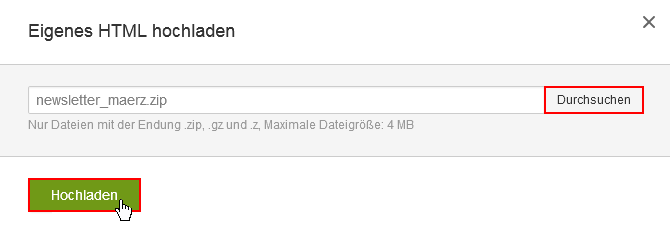Eigenes HTML in Newsletter importieren
Grundsätzlich empfehlen wir zur Erstellung des Newsletters den rapidmail-Editor. Dort benötigen Sie keine HTML-Kenntnisse, und der Newsletter ist schnell und einfach erstellt. Zudem sorgt der Editor für eine Darstellung in den gängigen Mail-Programmen, bei Mobilgeräten auch responsive, also an die Bildschirmbreite angepasst. Falls Sie Ihren Newsletter selbst in HTML erstellt haben, können Sie diesen aber auch im rapidmail Newsletter System einspielen und versenden.
Bitte beachten Sie:
Newsletter-HTML unterscheidet sich grundlegend von Webseiten-HTML. Sie sollten sich gut auskennen mit der HTML-Erstellung von Newslettern, sonst kann der erstellte HTML-Code zu Darstellungs-Problemen in den unterschiedlichen Mailprogrammen führen.
In diesem Zusammenhang weisen wir darauf hin, dass wir bei eigenem HTML keinen Support im Hinblick auf Darstellungsprobleme geben können.
Der Newsletter muss versandfertig eingespielt sein, eine Bearbeitung im Editor ist nicht möglich.
Die HTML-Datei muss als ZIP-Datei eingespielt werden.
Wenn Sie die Grafiken im Newsletter inline mitversenden wollen, müssen Sie die Bild-Dateien und die HTML-Datei auf eine Ebene bringen und dann zusammen zippen. In diesem Fall darf es keine Bildpfade in der HTML-Datei geben.
Falls Sie doch unseren Editor für die Erstellung des Newsletter nutzen möchten, ist es dort nicht möglich, HTML-Code einzufügen oder zu bearbeiten.
Eine ZIP-Datei für den Import erstellen
1. Bringen Sie die HTML-Datei und die Bild-Dateien auf eine Ebene und markieren Sie alle Dateien mit der Maus.
2. Klicken Sie im markierten Bereich mit der rechten Maustaste.
3. Klicken Sie dort im Fenster Senden an und dann im nächsten Fenster ZIP-komprimierter Ordner:
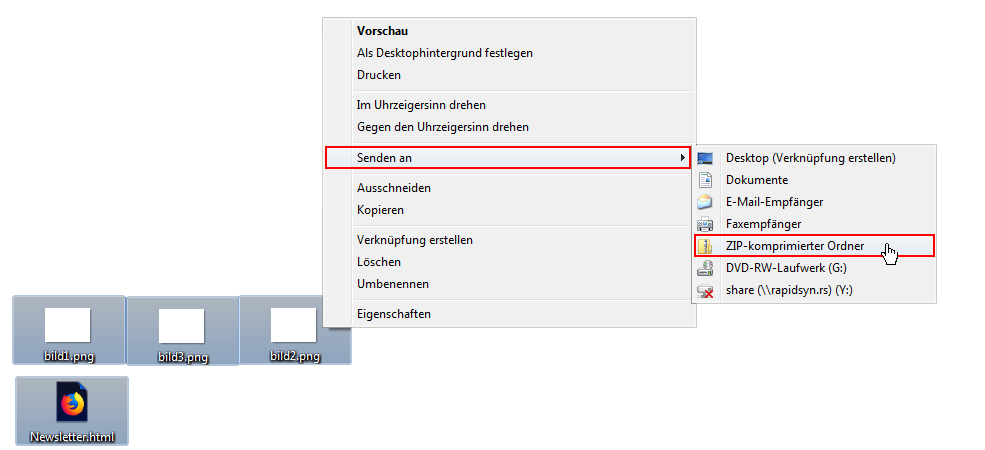
Die auf diesem Wege erstellte ZIP-Datei nutzen Sie bitte für den Import.
Die erstellte ZIP-Datei importieren
1. Klicken Sie Mailings ? Mailings ? Ein neues Mailing anlegen
2. In Schritt 1 (Allgemeines) wählen Sie bitte die Empfängerliste und geben die Absenderdaten und den Betreff ein, dann Klick auf Weiter:
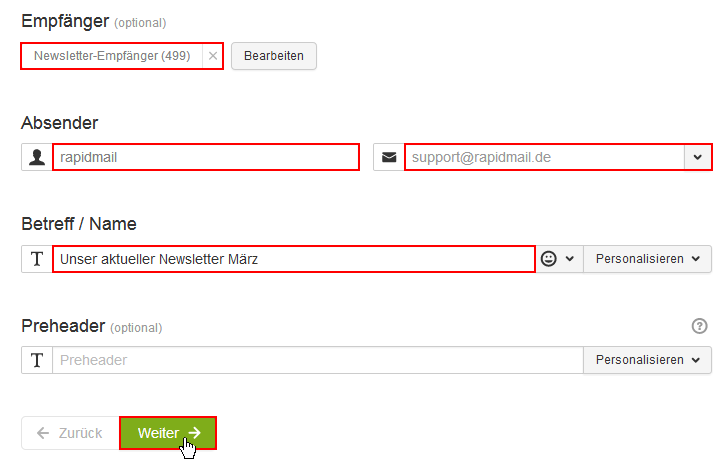
3. In Schritt 2 klicken Sie bitte oben rechts auf Eigenes HTML hochladen:
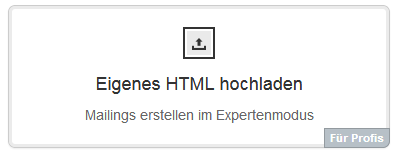
4. Klicken Sie den Button durchsuchen, wählen Sie die entsprechende Zip-Datei und klicken dann auf Hochladen: